唯美婚紗照片,利用PS通道混合器調出唯美的海邊婚紗照片
在彈出的“通道混和器”對話框中,分布著“預設”、“輸出通道”、“源通道”及“常數”、“單色”等選項可供調整。
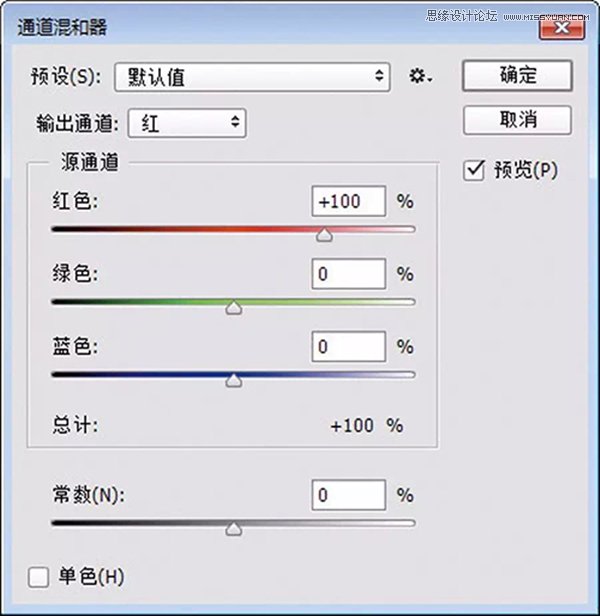
在彈出的“通道混和器”對話框中,分布著“預設”、“輸出通道”、“源通道”及“常數”、“單色”等選項可供調整。
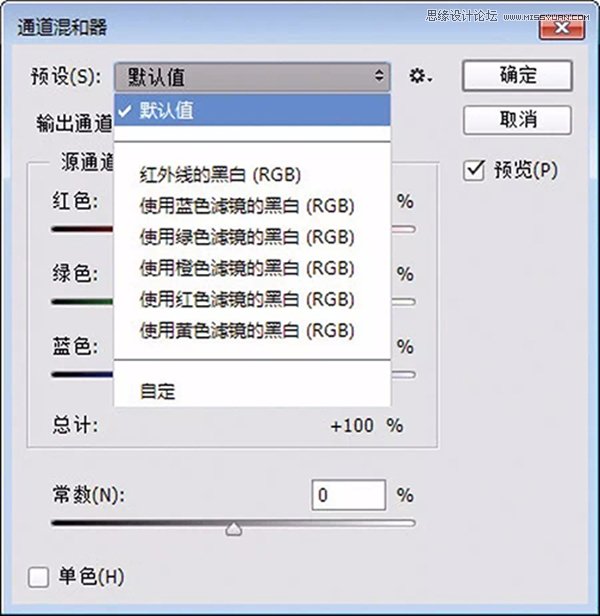
“輸出通道”可以選取要在其中混合一個或多個源通道的通道。
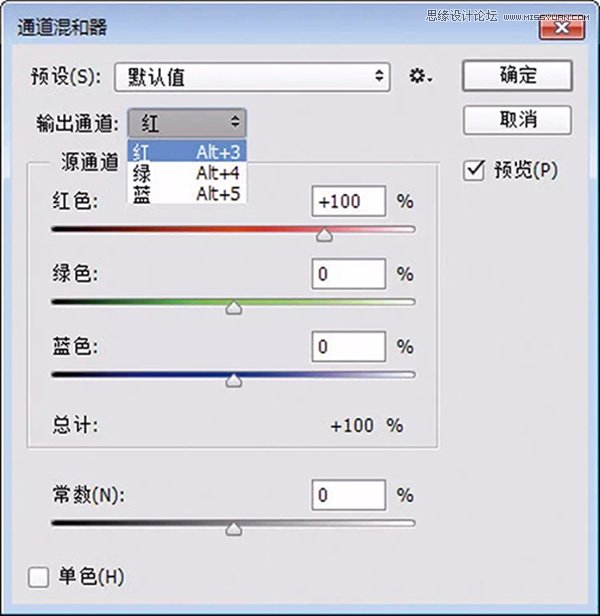
在“源通道”中分別任意拖動三原色“紅色”、“綠色”或“藍色”滑塊時,可以加減源通道在輸出通道中所占的百分比,輸入范圍為-200至+200之間的數值。源通道根據圖像色彩模式的不同而不同,色彩模式為RGB時源通道為R、G、B,色彩模式為CMYK時,源通道為C、M、Y、K。

最下面的“常數”將一個不透明的通道添加到輸出通道,為負值時加黑色,正值時加白色,直接減少或增加顏色量。
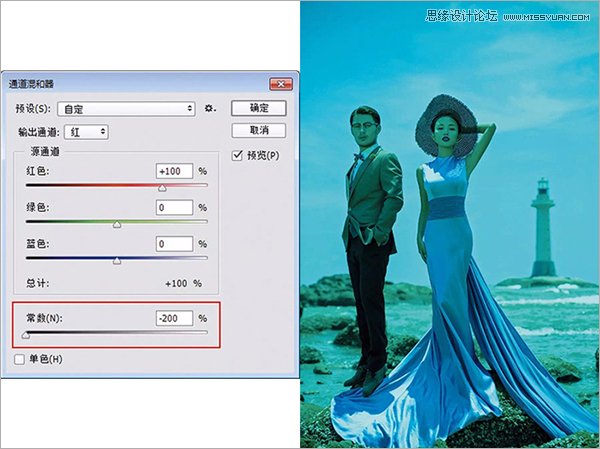
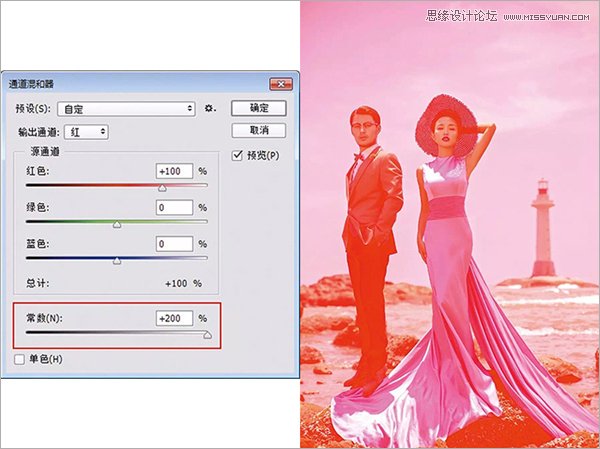
勾選“單色”,對所有輸出通道應用相同的設置,創建該色彩模式下的灰度圖像。
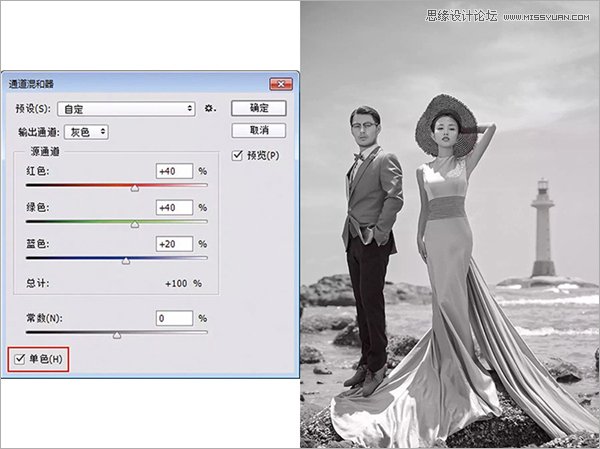
調修具體步驟
1、在圖像上新建“圖層1”層,并填充為白色,“設置圖層的混合模式”為“柔光”,圖層的“不透明度”為“30%”,
此時畫面柔和提亮,反差減小。如此調整是因為日系青藍調的片子普遍偏亮灰,反差小,影調偏于高調的效果。

2、新建“通道混合器”調整圖層。
當“輸出通道”選取“紅”時,調動“紅色”、“綠色”、“藍色”、“常數”的四個百分比只影響紅通道,對綠通道和藍通道不產生任何影響,滑塊向右移動,紅通道就越亮,畫面就越紅,青越少;滑塊向左移動,紅通道就越暗,畫面就越青,就如同曲線通道調整。
設置“常數”為“-15%”,壓暗紅通道,使畫面偏青,而“源通道”的三色微調即可,在協調中初步鋪就青色調。




























